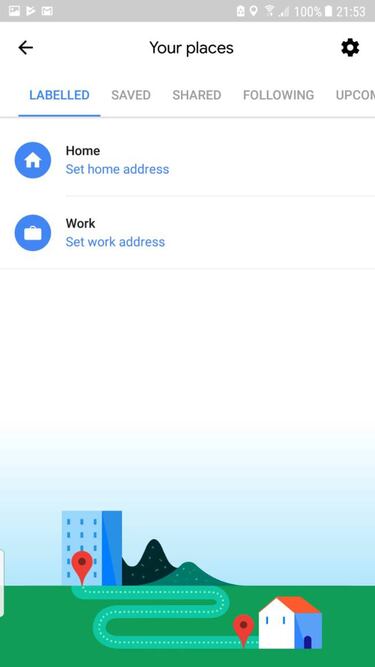Cómo lograr que Google Maps nos recomiende sitios nuevos, no los de siempre
Existe un método sencillo para acabar con las mismas recomendaciones que Mapas y Google Now nos hacen.
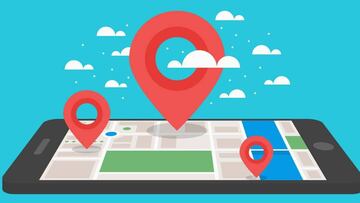
En un momento actual en el que los asistentes virtuales tienen cada vez más peso -sólo hay que ver la proliferación de chatbots que las empresas están usando de cara a facilitar el servicio a los usuarios-, Google Now se posiciona como uno de los más usados y que podemos encontrar dentro de la app Google Search en Android. Google Now utiliza una interfaz de usuario de lenguaje natural para responder preguntas, hacer recomendaciones y realizar acciones usando un conjunto de servicios web.
Cómo hacer que Google deje de recomendarnos sitios
Junto con la respuesta a las consultas iniciadas por el usuario, Google ofrece ahora de forma pasiva la información al usuario que predice qué va a querer, en función de sus hábitos de búsqueda. Esto es precisamente lo que ocasiona que tanto Google Now como Google Maps nos recomienden sitios basados en nuestras búsquedas y/o los lugares a donde vamos a diario a trabajar o a comprar.
Y, a veces, el mismo sitio una y otra vez, por ejemplo el mismo restaurante un sábado por la tarde al que hemos ido algunas veces. ¿Hay forma de que pare? Ciertamente. Esta es la forma de conseguir que deje de recomendarnos lo mismo o al menos un destino en específico:
Paso 1
Lo primero es asegurarse de que tienes la app Android de Google Maps actualizada a la versión más reciente. Al darle al menú general (las tres barras horizontales de la izquierda), se desplegará una serie de opciones. De ellas tenemos que elegir la primera, ‘Tus lugares’.
Paso 2
Al darle veréis una serie de pestañas. Nos interesa justo la que se abre, ‘Etiquetados’ (o ‘Labelled’ según el idioma en que lo tengas). Aquí tenemos una serie de apartados como son Casa, Trabajo y otros. Borrar el de Trabajo acabará con las recomendaciones de Google Now basadas en el sitio al que vamos todos los días, y borrar Casa nos dará privacidad extra.
Paso 3
Ahora podemos ir a la pestaña de ‘Guardados’, y allí veremos los sitios en los que hemos estado (como el restaurante que mencionábamos antes). Las direcciones en esta pestaña son otra fuente de datos para las recomendaciones de Google Now y Google Maps, por lo que si podéis borrarlas.
Paso 4, Google Now
Si también quieres eliminar el historial del asistente Google Now, tienes que entrar aquí para ir a la página (quizás debas iniciar sesión con la cuenta Google), marcar el cuadro que se encuentra junto a los elementos que quieres borrar, y darle en la parte superior de la página al comando Eliminar.
De esta forma borrarás los elementos que hayas seleccionado. Para borrar todo el historial de una vez, en la parte superior de la página toca el ícono Papelera, selecciona el período del historial que quieres borrar. Para borrar todos los elementos, selecciona Opciones avanzadas > Siempre, y dale a Eliminar.